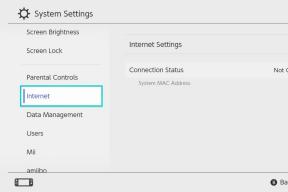Jak włączyć Asystenta Google na dowolnym urządzeniu innym niż Pixel z systemem Android Nougat.
Wskazówki I Porady Dotyczące Androida / / August 05, 2021
Niestandardowa pamięć ROM | CyanogenMod | Aplikacje na Androida | Aktualizacja oprogramowania | MiUi | Cała pamięć ROM | Lineage OS |
Świat dostał pierwszy rzut oka Asystent Google w tym roku Konferencja I / O a później był dostępny dla użytkowników za pośrednictwem Allo aplikacja do przesyłania wiadomości. Nie ma wątpliwości, że wbudowana funkcja Asystenta Google jest największą zaletą Google Pixel i Smartfony Google pixel XL i mogą pozostać wyłączne dla tych telefonów, dopóki Google nie wprowadzi tej funkcji na inne firmy niż Pixel urządzenia.
Aktualizacja 10 lipca 2019 r.: Naprawiono uszkodzony link.

Google potwierdził plany, że funkcja Asystenta Google powraca na różne telefony, chociaż nie ukryła żadnej osi czasu. Asystent, podobnie jak teraz Google, będzie na ekranie głównym i można go uruchomić przez długie naciśnięcie przycisku głównego. Będzie towarzyszyć inteligentnej inteligencji i może być gotowy do kontekstualizacji wykopywanych danych poprzez wcześniejsze interakcje z użytkownikiem. mając na uwadze, że Google może nie mieć nieskrytych planów wprowadzenia tej funkcji na urządzenia inne niż Pixel dla obecnie jednak istnieje możliwość, że użytkownicy z systemem Android Nougat na swoich urządzeniach będą korzystać z rozszerzenia Asystent. Działa z zamrożonymi smartfonami, podobnie jak te obsługujące niestandardowe odzyskiwanie.
Członek forum deweloperów XDA @FaserF opracował Flashable ZIP Asystenta Google dla urządzenia innego niż Pixel, na którym działa Nougat. Przed przystąpieniem do flashowania pliku ZIP należy wykonać pełną kopię zapasową wszystkich danych urządzenia i postępować na własne ryzyko.
Jak zainstalować asystenta Google
Oto przewodnik krok po kroku, jak zainstalować asystenta Google na dowolnym urządzeniu z Androidem, które było tylko dla pikseli, jest teraz dostępne na XDA do zainstalowania na dowolnym urządzeniu.
[googleplay url = ” https://play.google.com/store/apps/details? id = com.ea.apps.fileexplorer.filemanager ”]
- Zainstaluj ES File Explorer File Manager ze sklepu Google Play.
- Przyznaj uprawnienia superużytkownika (jeśli zostaniesz o to poproszony).
- Do pobrania są 3 pliki (Kliknij tutaj, aby pobrać)

- Pobierz z powyższego linku. Skopiuj pobrane pliki do tego samego folderu
- Całkowicie odinstaluj aplikację Google ze swojego urządzenia z urządzenia.
- Uruchom ponownie urządzenie w trybie odzyskiwania.
- Gdy urządzenie jest w trybie odzyskiwania, przejdź do folderu, w którym przechowywane są 3 pobrane pliki.
- Jest aksamit Asystenta Google, rekwizyty kompilacji asystenta, które zawierałyby te dwie linie właściwości kompilacji, a tutaj trzeci plik nie będzie tutaj widoczny, ponieważ jest to plik właściwości.
- Najpierw zainstaluj GoogleAssistantVelvet.zip, a następnie zainstaluj GoogleAssistantBuildProp.zip.
- Po pomyślnym ponownym uruchomieniu zostanie wyświetlony ekran powitalny przez asystenta Google Pixel.
- Musisz nadać wszystkie uprawnienia ręcznie, aby mógł z nim współpracować. (Przejdź do Ustawienia -> Aplikacje -> Aplikacja Google -> Uprawnienia -> Włącz wszystkie uprawnienia).
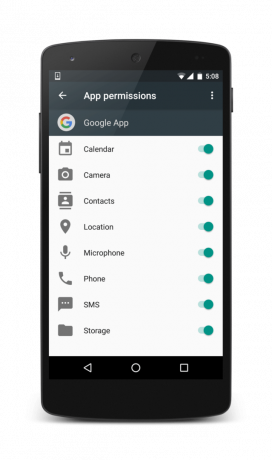
- Teraz możesz zobaczyć specjalne ustawienie w aplikacji Google dla Asystenta Google.